
Wenn wir das Betriebssystem Win10 verwenden, müssen wir in einigen Fällen möglicherweise die Ereignisanzeige öffnen, um entsprechende Vorgänge auszuführen. Daher wissen einige Freunde immer noch nicht, wie man die Ereignisanzeige von Windows 10 öffnet. Es gibt mehrere Möglichkeiten, sie zu öffnen . Soweit der Editor weiß, können wir die Eingabeaufforderung des Computers öffnen, um entsprechende Vorgänge auszuführen, und dann den Code ausführen, um die Ereignisanzeige usw. zu öffnen. Sehen wir uns an, wie der Editor die einzelnen Schritte ausgeführt hat. So öffnen Sie die Windows 10-Ereignisanzeige:
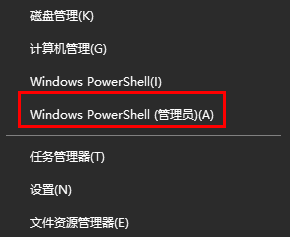 2. Führen Sie regsvr32 els.dll aus und Sie sehen dann die Eingabeaufforderung für den Registrierungserfolg
2. Führen Sie regsvr32 els.dll aus und Sie sehen dann die Eingabeaufforderung für den Registrierungserfolg
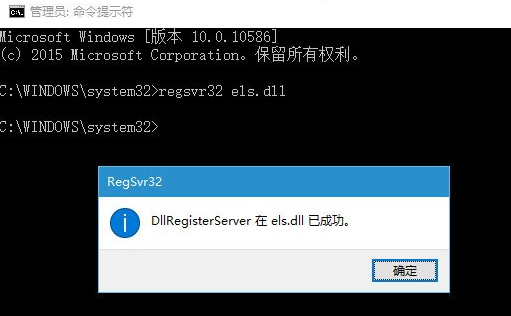 3. Geben Sie mmc in die Eingabeaufforderung ein und drücken Sie dann die Eingabetaste, um die Konsole auszuführen.
3. Geben Sie mmc in die Eingabeaufforderung ein und drücken Sie dann die Eingabetaste, um die Konsole auszuführen.
4. Klicken Sie auf Datei → Snap-in hinzufügen/löschen
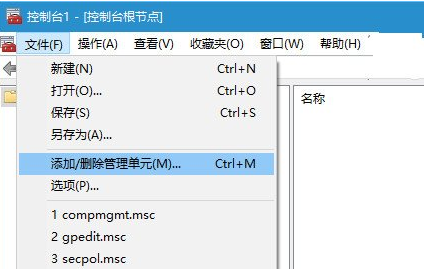 5. Wählen Sie „Klassische Ereignisanzeige“ auf der linken Seite des Popup-Fensters, klicken Sie dann auf die Schaltfläche „Hinzufügen“ und klicken Sie Klicken Sie im Popup-Dialogfeld auf „Fertig stellen“ und klicken Sie dann auf „OK“, um „Snap-Ins hinzufügen oder entfernen“ zu schließen.
5. Wählen Sie „Klassische Ereignisanzeige“ auf der linken Seite des Popup-Fensters, klicken Sie dann auf die Schaltfläche „Hinzufügen“ und klicken Sie Klicken Sie im Popup-Dialogfeld auf „Fertig stellen“ und klicken Sie dann auf „OK“, um „Snap-Ins hinzufügen oder entfernen“ zu schließen.
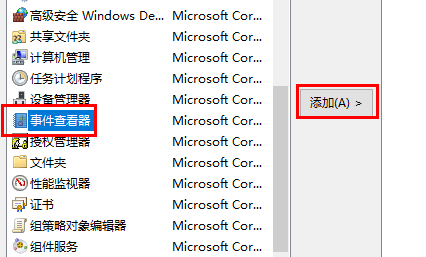 6. Zu diesem Zeitpunkt können Sie den Namen und das Symbol des Viewers unter Datei → Optionen anpassen. Der Konsolenmodus kann auf „Benutzermodus – Vollzugriff“ eingestellt werden und die Option „Nicht hier speichern“ aktivieren Konsole „Änderungen“ und klicken Sie auf „OK“. Diese Einstellung stellt sicher, dass die Konsole volle Zugriffsrechte bietet und eine sicherere Betriebsgarantie bietet.
6. Zu diesem Zeitpunkt können Sie den Namen und das Symbol des Viewers unter Datei → Optionen anpassen. Der Konsolenmodus kann auf „Benutzermodus – Vollzugriff“ eingestellt werden und die Option „Nicht hier speichern“ aktivieren Konsole „Änderungen“ und klicken Sie auf „OK“. Diese Einstellung stellt sicher, dass die Konsole volle Zugriffsrechte bietet und eine sicherere Betriebsgarantie bietet.
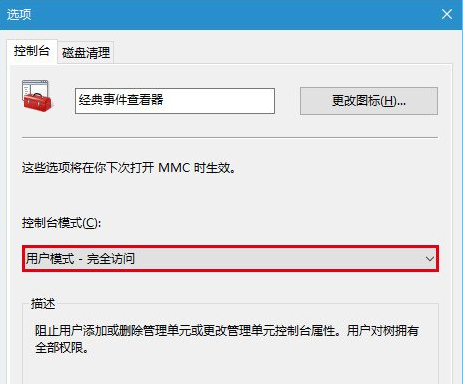 Hinweis: Das Suffix muss msc lauten. Ändern Sie es nicht.
Hinweis: Das Suffix muss msc lauten. Ändern Sie es nicht.
Das obige ist der detaillierte Inhalt vonSo öffnen Sie die Ereignisanzeige von Windows 10. Für weitere Informationen folgen Sie bitte anderen verwandten Artikeln auf der PHP chinesischen Website!
 Blockchain-Abfrage des Ethereum-Browsers
Blockchain-Abfrage des Ethereum-Browsers
 Was soll ich tun, wenn mein iPad nicht aufgeladen werden kann?
Was soll ich tun, wenn mein iPad nicht aufgeladen werden kann?
 Häufig verwendete Permutations- und Kombinationsformeln
Häufig verwendete Permutations- und Kombinationsformeln
 CDN-Server-Sicherheitsschutzmaßnahmen
CDN-Server-Sicherheitsschutzmaßnahmen
 Lösung für MySQL-Fehler 1171
Lösung für MySQL-Fehler 1171
 Der Unterschied zwischen vscode und vs
Der Unterschied zwischen vscode und vs
 Benennen Sie die APK-Software um
Benennen Sie die APK-Software um
 Aktueller Ripple-Preis
Aktueller Ripple-Preis




